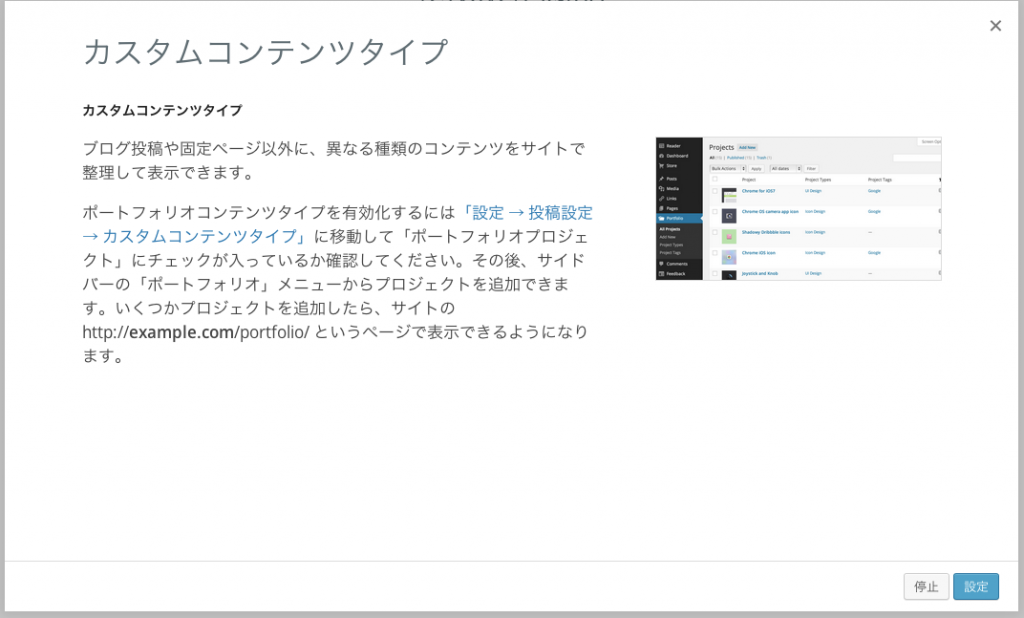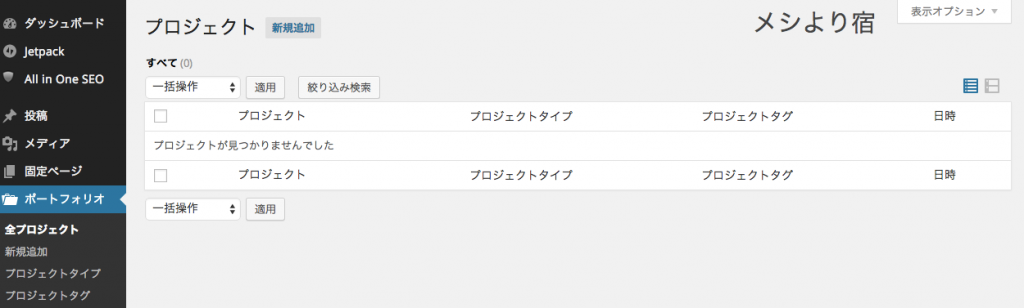WordPress.comの機能が一括で利用できるようになるJetPackプラグイン。
先日最新版にアップデートしたところ、このような通知が来ました。

設定画面に紹介文がありましたので、ちょっと引用してみます。
カスタムコンテンツタイプ
タイルギャラリー
ブログ投稿や固定ページ以外に、異なる種類のコンテンツをサイトで整理して表示できます。
ポートフォリオコンテンツタイプを有効化するには「設定 → 投稿設定 → カスタムコンテンツタイプ」に移動して「ポートフォリオプロジェクト」にチェックが入っているか確認してください。その後、サイドバーの「ポートフォリオ」メニューからプロジェクトを追加できます。いくつかプロジェクトを追加したら、サイトの https://example.com/portfolio/ というページで表示できるようになります。
目次
「設定」から追加が可能
JetPack側でカスタムコンテンツタイプをオンにすると、「設定」にこのような項目が追加されます。
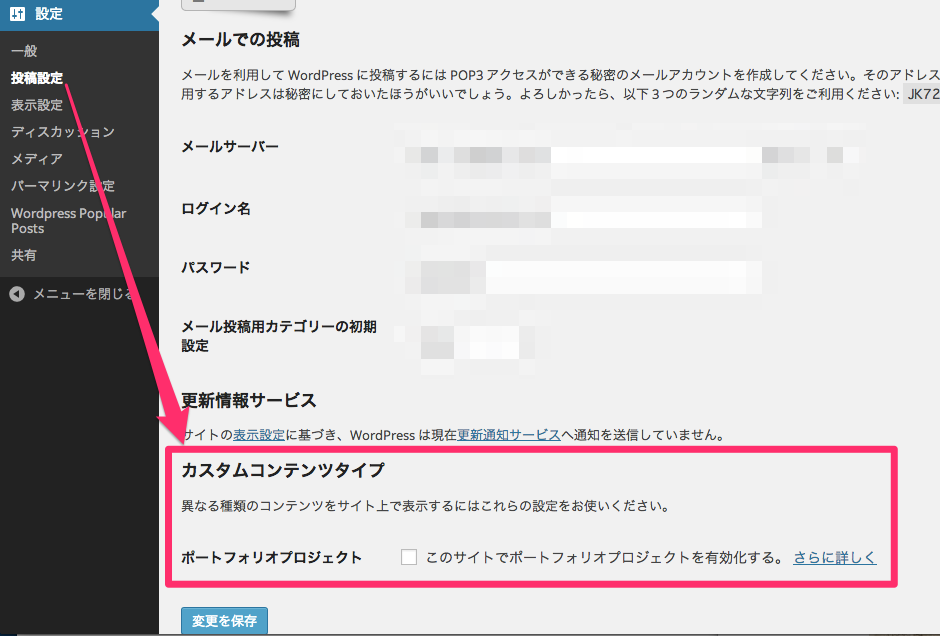
ここで「ポートフォリオプロジェクトをオンにする」にチェックを入れて保存すると、カスタム投稿タイプがメニューに追加されます。
通常の「投稿」と同じUI
表示名までカスタマイズされているので、ポートフォリオサイトをさくっと作るときなどに便利です。
「All in One SEO Pack」プラグインもデフォルトで使える状態でした。
表示も同じです

TwentyFourteenで表示テストをしてみましたが、どうやら記事ページデザインも投稿と同じ仕様になるようです。
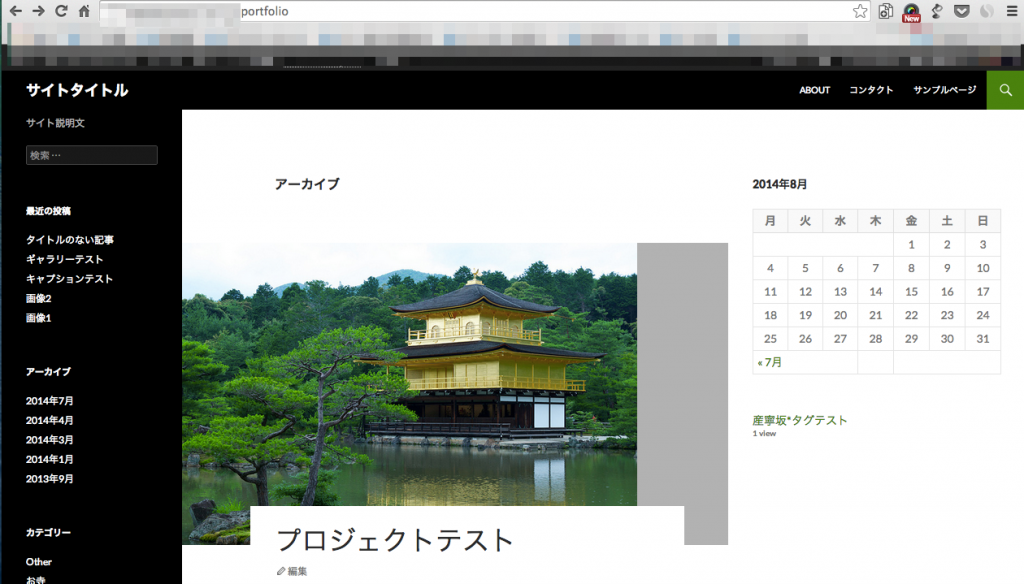
URLは「https://example.com/portfolio/」という形になります。
フックはどこに?
通常の投稿と似ているということは、フックを使ってカスタマイズできるのではないか。
と思ってプラグインファイルをざっと見してみました。
「custom**.php」を探そう
ポートフォリオ系のコードはどうやら「jetpack/modules/custom-post-types/portfolios.php」にまとめられている様子でした。
この他にも設定画面用と思われるphpファイルなどもありますので、カスタマイズされたい方は「custom」で検索されると良さそうです。

ブックマークや限定記事(予定)など
WP Kyotoサポーター募集中
WordPressやフロントエンドアプリのホスティング、Algolia・AWSなどのサービス利用料を支援する「WP Kyotoサポーター」を募集しています。
月額または年額の有料プランを契約すると、ブックマーク機能などのサポーター限定機能がご利用いただけます。
14日間のトライアルも用意しておりますので、「このサイトよく見るな」という方はぜひご検討ください。